win7系统弹出错误框Runll是什么?win7 rundll找不到指定程序的解决方法
更新时间:2020-11-06 20:03:08 来源:雨林木风官网 游览量: 172 次
有时候win7系统打开程序的时候会弹出错误框,提示rundll找不到指定程序。这可能是动态链接库出了问题,我们可以尝试修复一下。下面就来看看win7 rundll找不到指定程序的解决方法。
方法/步骤。
1.从这个错误提示可以知道,RunDLL开始运行时,动态链文件中有一个错误,并给出了错误文件的路径和名称;
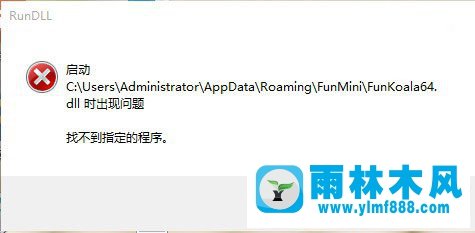
2.如果遇到这样的问题,只需输入:msconfig→OK(或按回车键)打开系统配置;
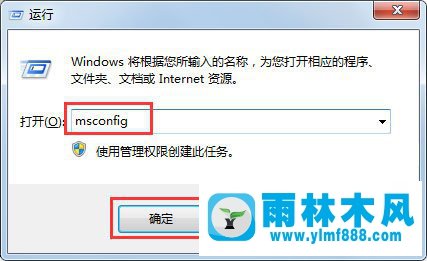
3.在常规选项卡下→检查诊断开始→确定;
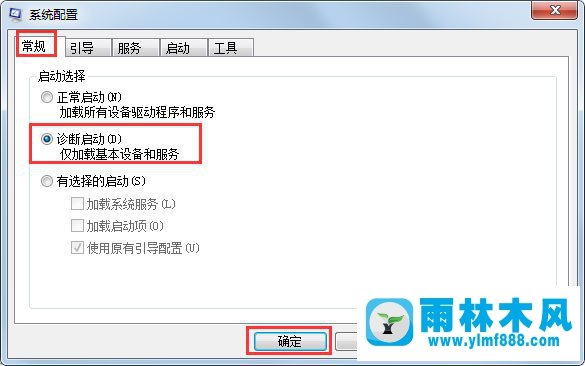
4.重启电脑。如果没有出现错误提示,则是启动项目的问题→定位启动项目→逐个查找故障启动项目→取消勾选复选框→确认→问题解决。如果不确定,选择禁用全部→确认。也可以解决问题(随机启动项目越少,启动越快);

5.根据经验,这是流行软件在操作系统中安装卸载后留下的软件残留(启动项)导致的故障。从以下路径找到Bikachu文件夹:c:\users\(用户名)\AppData\Roaming\Bikachu并删除;
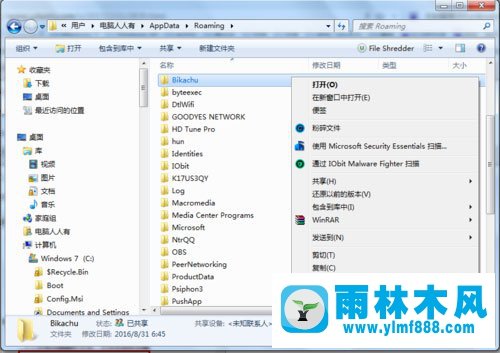
6.如果看不到,那是因为系统文件被隐藏了。开始→运行(或用Win+R快捷键调出运行)→进入:控制文件夹点击确定(或按回车键)执行命令,打开文件夹选项设置框;
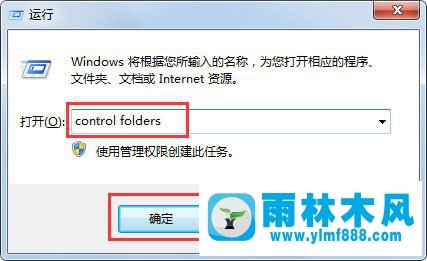
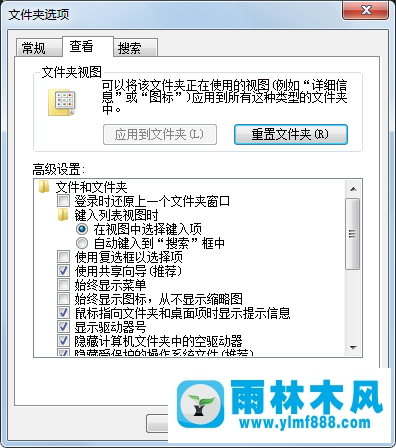
7.您也可以打开任何文件夹→查看→选项→文件夹选项→查看→高级设置→取消:在隐藏受保护的操作系统文件之前选中该框(推荐)→单击显示隐藏的文件、文件夹和驱动器→确定。
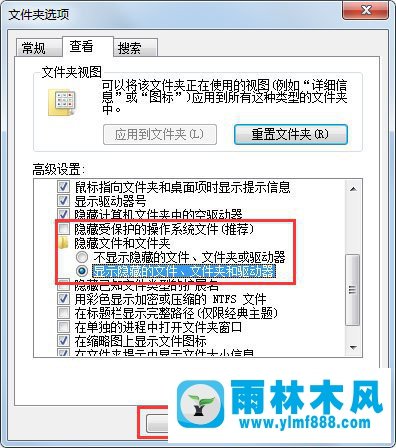
以上是win7 rundll找不到指定程序的解决方法。通过上述方法操作后,我们可以解决rundll错误的问题。
本文来自雨林木风www.ylmf888.com 如需转载请注明!
-
 雨林木风 GHOST Win10纯净版(版本 2021-07-01
雨林木风 GHOST Win10纯净版(版本 2021-07-01
-
 雨林木风系统(Nvme+USB3.X)Win7 2021-07-01
雨林木风系统(Nvme+USB3.X)Win7 2021-07-01
-
 雨林木风系统(Nvme+USB3.X)Win7 2021-07-01
雨林木风系统(Nvme+USB3.X)Win7 2021-07-01
-
 雨林木风 GHOST Win10装机版(版本 2021-06-02
雨林木风 GHOST Win10装机版(版本 2021-06-02
-
 雨林木风系统(Nvme+USB3.X)Win7 2021-06-02
雨林木风系统(Nvme+USB3.X)Win7 2021-06-02
-
 雨林木风系统(Nvme+USB3.X)Win7 2021-06-02
雨林木风系统(Nvme+USB3.X)Win7 2021-06-02
-
 雨林木风系统Win7纯净版(Nvme 2021-05-07
雨林木风系统Win7纯净版(Nvme 2021-05-07
-
 雨林木风系统(Nvme+USB3.X)Win7 2021-05-07
雨林木风系统(Nvme+USB3.X)Win7 2021-05-07

